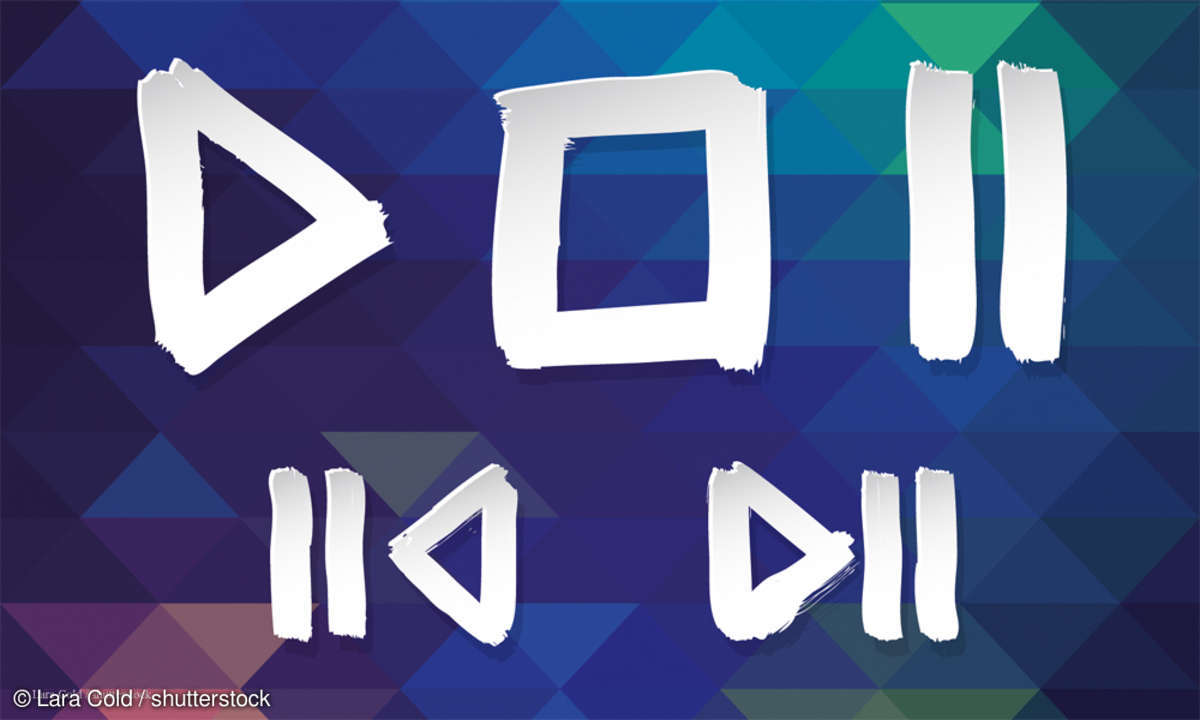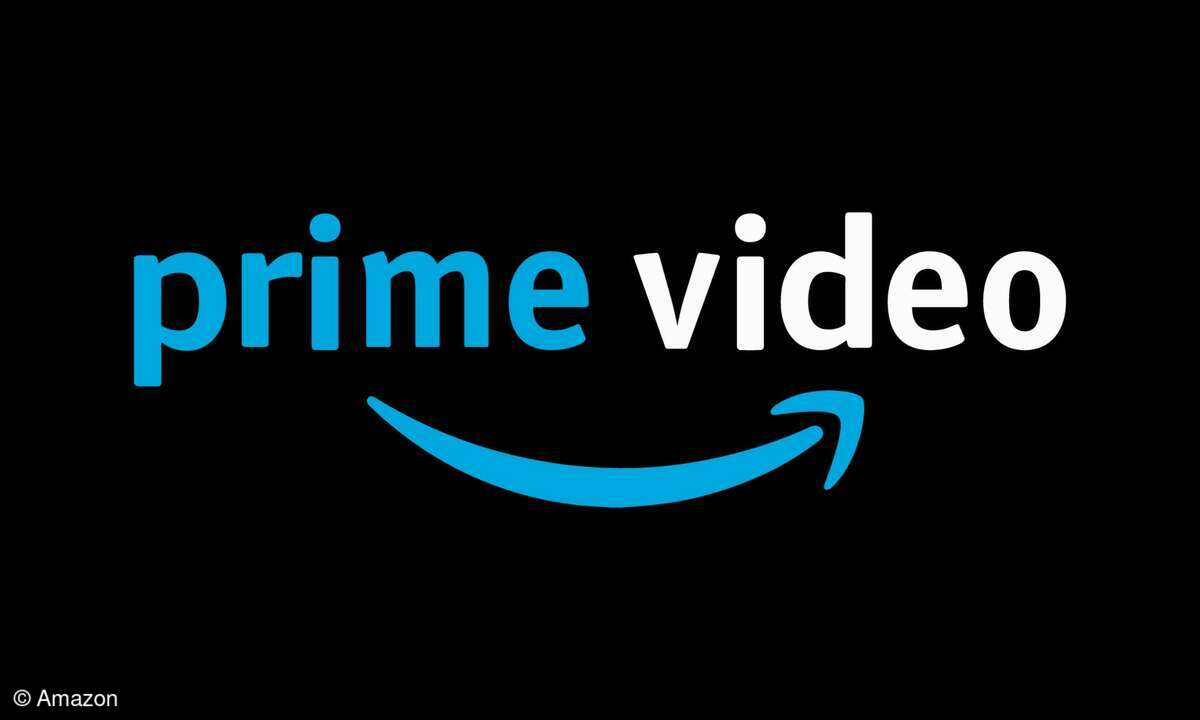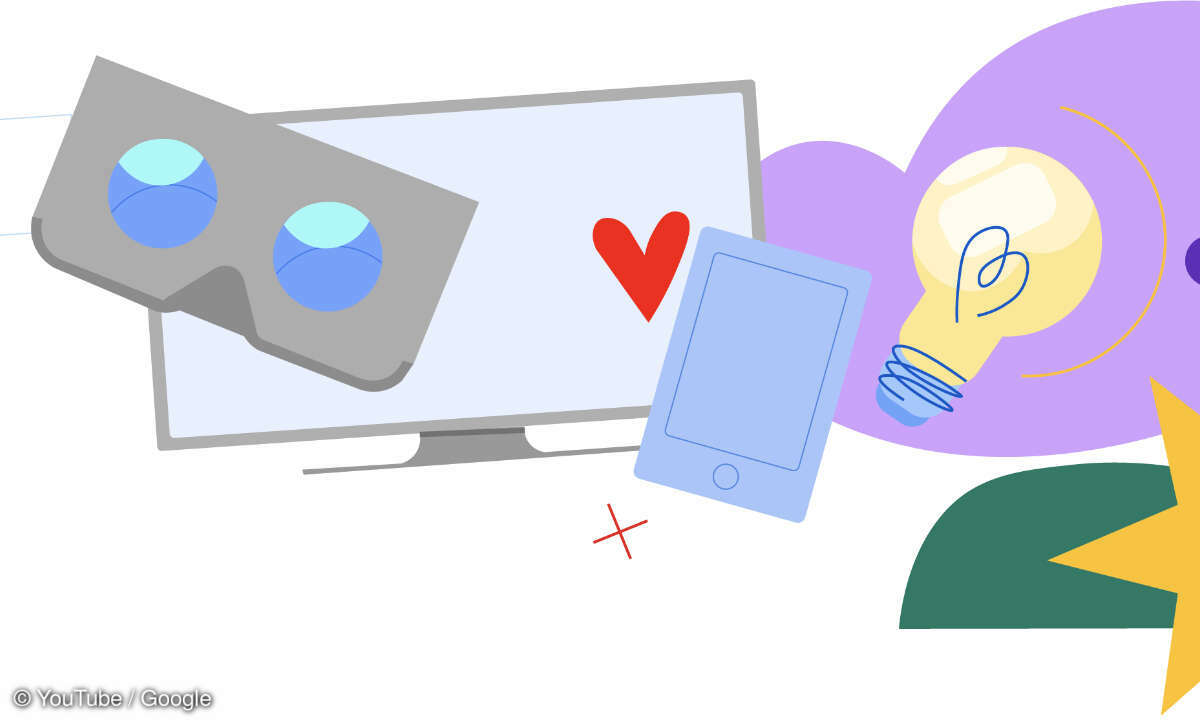OpenShot Video Editor: Tutorial für Einsteiger
Der OpenShot Video Editor ist eine kostenlose Open-Source-Software für den Videoschnitt. Unser Tutorial erklärt erste Schritte mit dem Tool.

Der OpenShot Video Editor ist eine Open-Source-Software zur Videobearbeitung. Das kostenlose Tool steht für Windows 7, 8 und 10+ sowie auch Linux und OS X auf openshot.org zum Download bereit. In diesem Einsteiger-Tutorial führen wir Sie durch die ersten Schritte mit dem OpenShot Vi...
Der OpenShot Video Editor ist eine Open-Source-Software zur Videobearbeitung. Das kostenlose Tool steht für Windows 7, 8 und 10+ sowie auch Linux und OS X auf openshot.org zum Download bereit. In diesem Einsteiger-Tutorial führen wir Sie durch die ersten Schritte mit dem OpenShot Video Editor.
Tipp 1: Ausgangs-Clips im Projektbereich ablegen
Alle Videoclips und Standbilder, beispielsweise vom Smartphone, die Sie in Ihrem Film verwenden möchten, müssen im Projektbereich von OpenShot Video Editor abgelegt werden. Dazu klicken Sie auf das grüne Plussymbol und wechseln zum Ordner mit den Dateien. Markieren Sie alles und wählen Sie Öffnen.
Teilen Sie längere Clips zunächst in einzelne Szenen auf, damit Sie die Inhalte anschließend unabhängig voneinander auf der Videospur anordnen können. Dazu klicken Sie im Arbeitsbereich Projektdateien mit der rechten Maustaste auf den gewünschten Clip und wählen Film aufteilen.
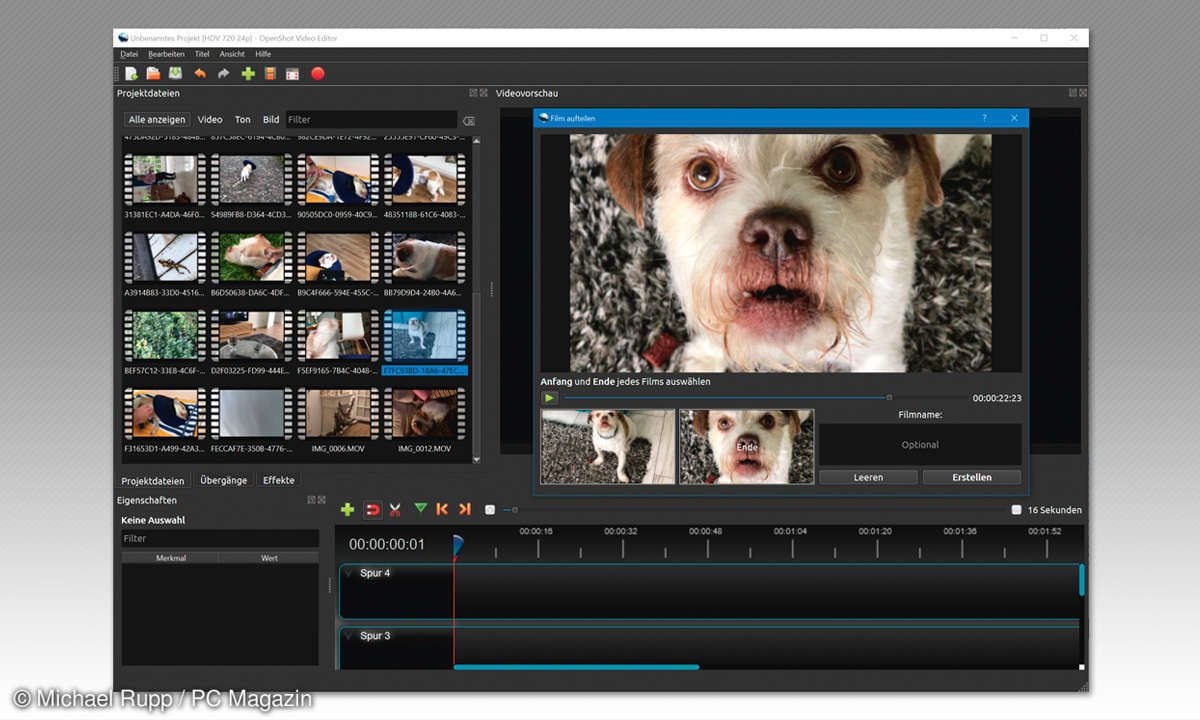
Tipp 2: Szenen mit Übergängen anordnen
Ziehen Sie die Szene, mit der Ihr Film beginnen soll, mit der Maus vom Projektbereich auf die oberste Videospur. Hochkant aufgenommene Handyvideos drehen Sie per Rechtsklick auf den Clip in der Videospur und Drehen.
Mit der Schere oberhalb der Videospur können Sie den Clip schneiden. Für eine weiche Überblendung ordnen Sie die Videoschnipsel überlappend an. Möchten Sie einen anderen Übergangseffekt verwenden, setzen Sie den Anschluss-Clip überlappend auf eine eigene Videospur.
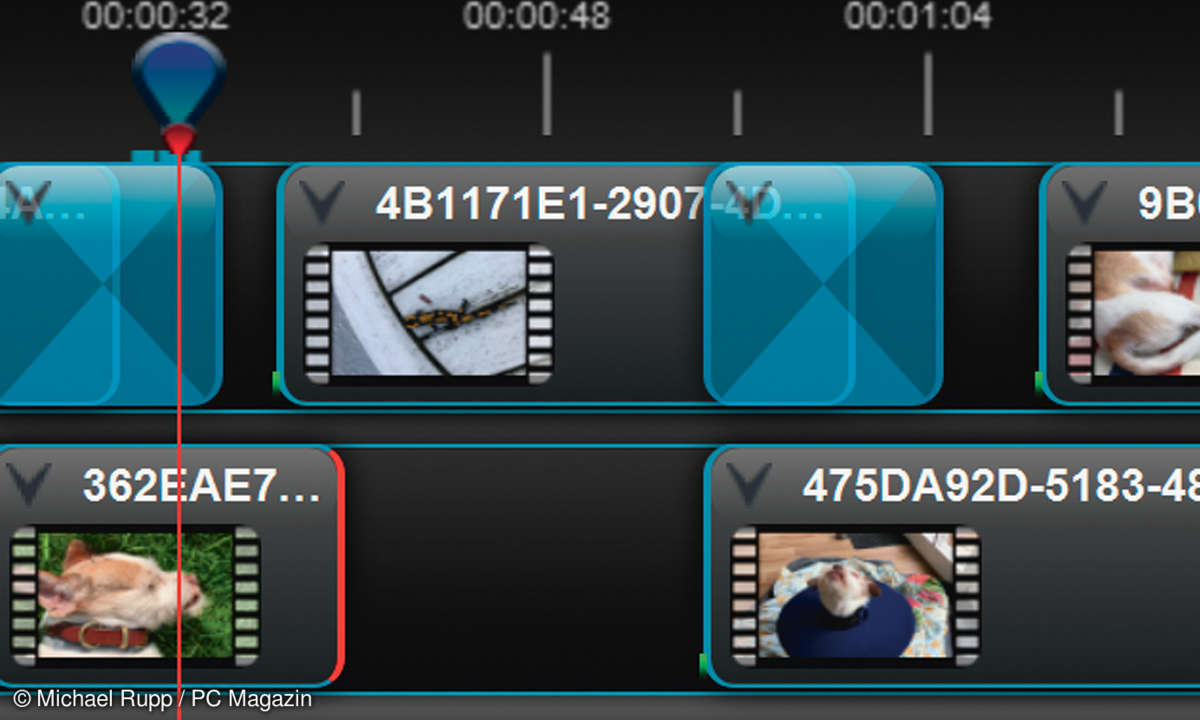
Klicken Sie auf Übergänge und ziehen Sie die gewünschte Blende überlappend ans Ende des Ausgangsclips auf der ersten Spur. Mit der Größe des Überlappungsbereichs auf dem Ausgangsclip steuern Sie den Beginn des Effekts. Mit einem Rechtsklick auf einen Übergang und Übergang umkehren können Sie die Blende falls nötig umkehren.
Tipp 3: Titel und Abspann einfügen
Ein Titel und Hinweistafeln am Ende des Films veredeln jedes Videoprojekt. OpenShot Video Editor besitzt einen Titelgenerator, den Sie im Menü Titel per Klick auf Titel öffnen.
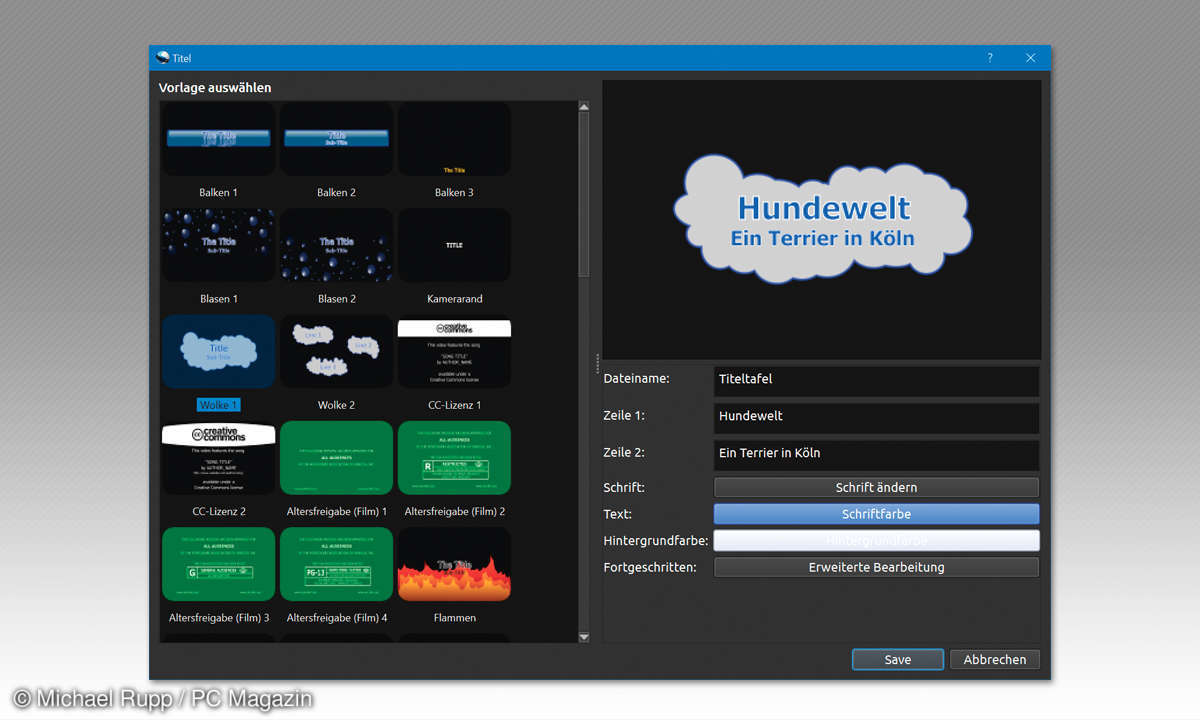
Markieren Sie links eine der Vorlagen und legen Sie rechts den Text und die gewünschte Formatierung fest. Dateiname ist der Name, unter dem der Generator die fertige Texttafel im Projektbereich ablegt. Von dort aus ziehen Sie sie anschließend an den Anfang oder das Ende der ersten Videospur – je nachdem, ob der Text Titel oder eine Abspanntafel sein soll. Die Anzeigedauer verlängern Sie durch Breiterziehen der rechten Begrenzungslinie auf der Videospur.
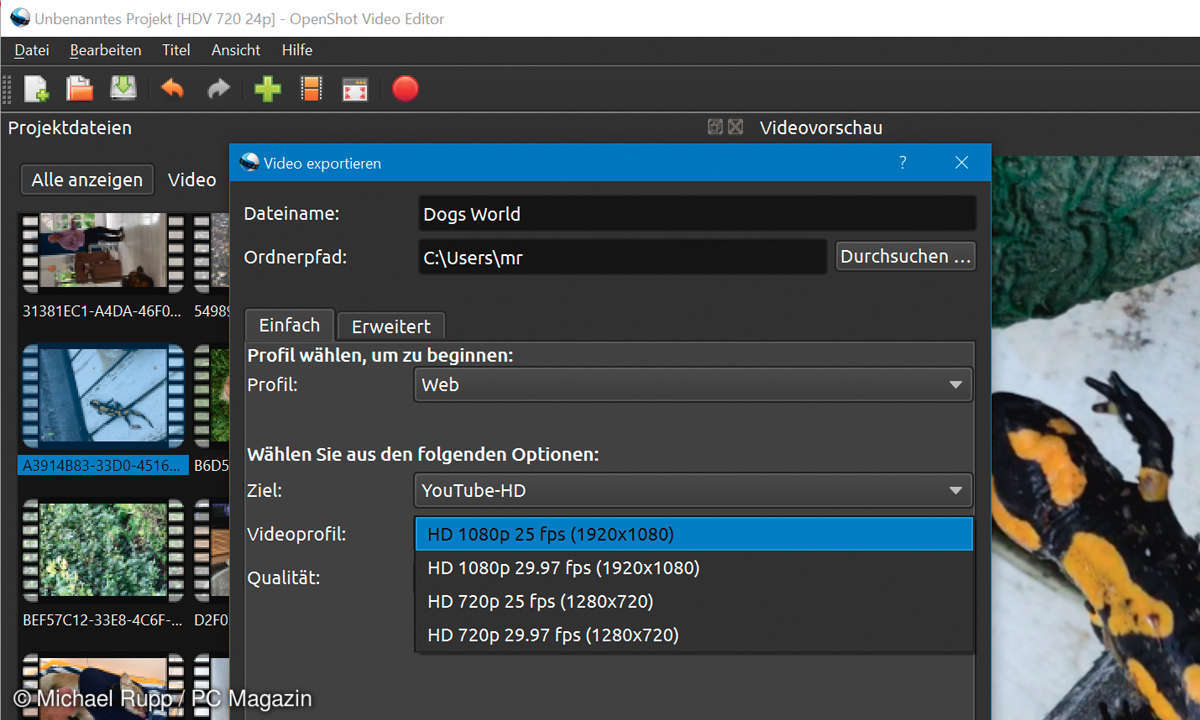
Tipp 4: Videodatei im Wunschformat ausgeben
Den fertigen Film exportieren Sie im OpenShot Video Editor über den roten Kreis in der Iconleiste. Legen Sie Dateinamen und Zielordner fest. Klicken Sie auf Einfach und stellen Sie über die Ausklappfelder bei Profil, Ziel, Videoprofil und Qualität die gewünschten Exportparameter ein. Bestätigen Sie mit Video exportieren.